我们平时使用wps这款办公软件是十分频繁的,因为我们不管是工作上、学习上以及日常生活中,遇到编写材料、资料以及学习知识点的时候,就会使用WPS来操作,比如当一些快要毕业的大学生需要写毕业论文,那么就会使用WPS这款办公软件来编辑,但是由于论文的格式是有规定的,且论文的格式要求是很严格的,如果你的论文的写作格式出现了错误,那么同样是不能过关的,因此我们需要将其进行论文排版,很多小伙伴不知道在WPS Word中有一个论文智能排版的功能,我们只需要通过该功能就能对自己的论文进行智能排版,这样就不用自己花太多时间去排版设置了,下方是关于如何使用WPS Word进行论文排版的具体操作方法,如果你需要的话可以看看方法教程,希望可以对大家有所帮助。
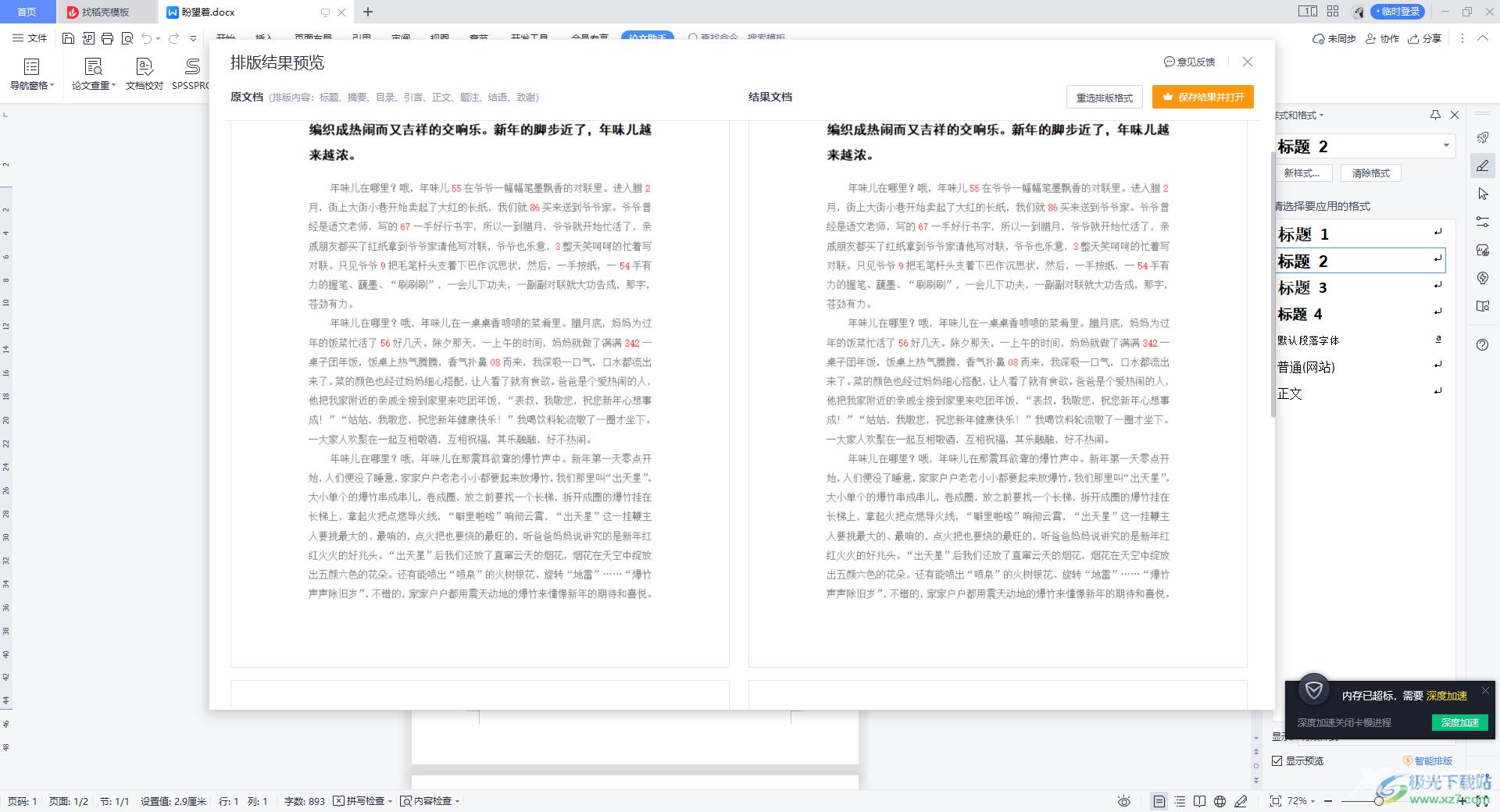
方法步骤
1.将我们需要进行论文排版的文档打开,然后我们将鼠标移动到上方的【会员专享】这个选项位置点击一下。
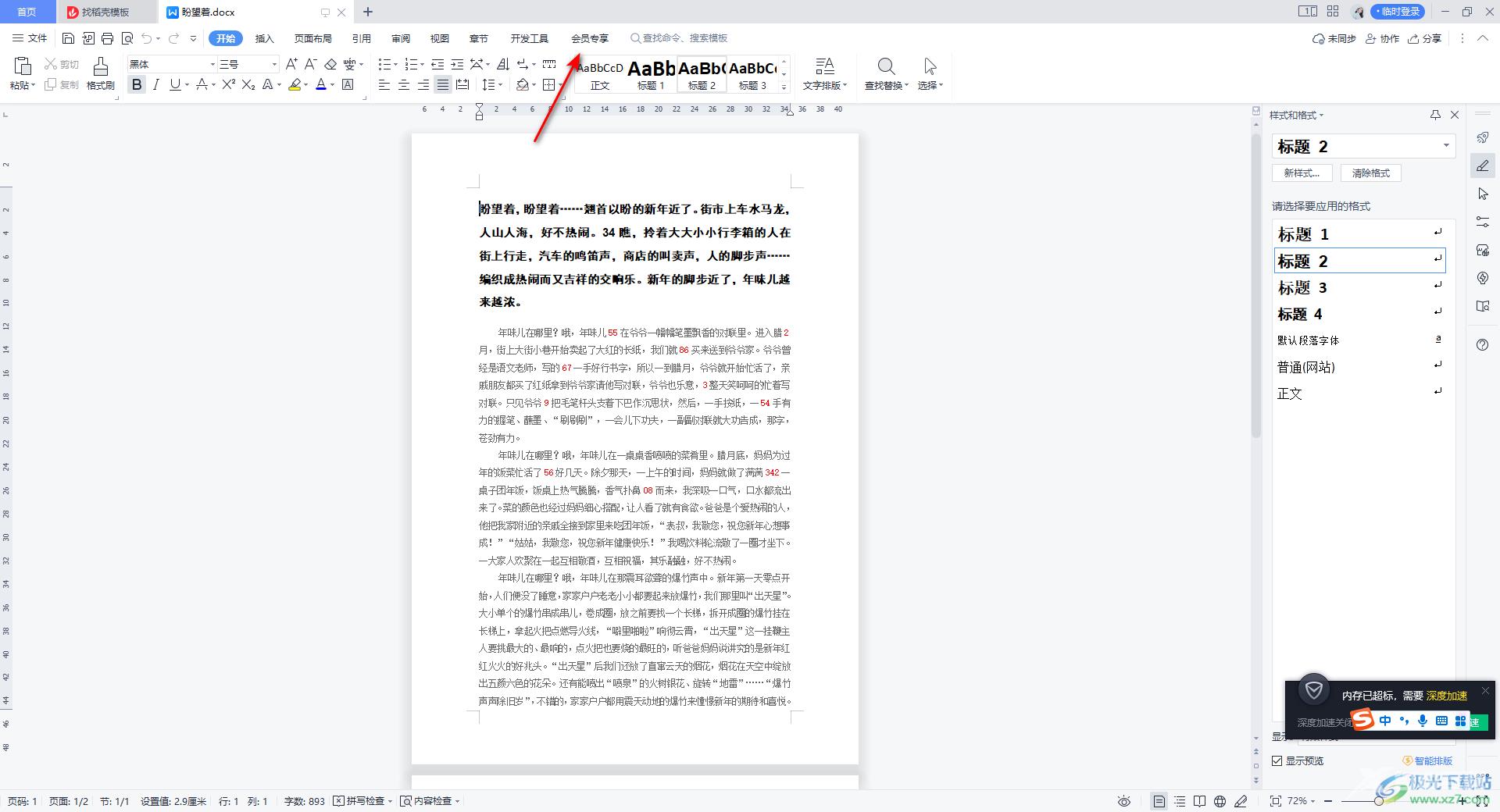
2.随后,就会出现一些相关的功能选项,我们在工具栏中将【论文助手】这个选项进行单击。
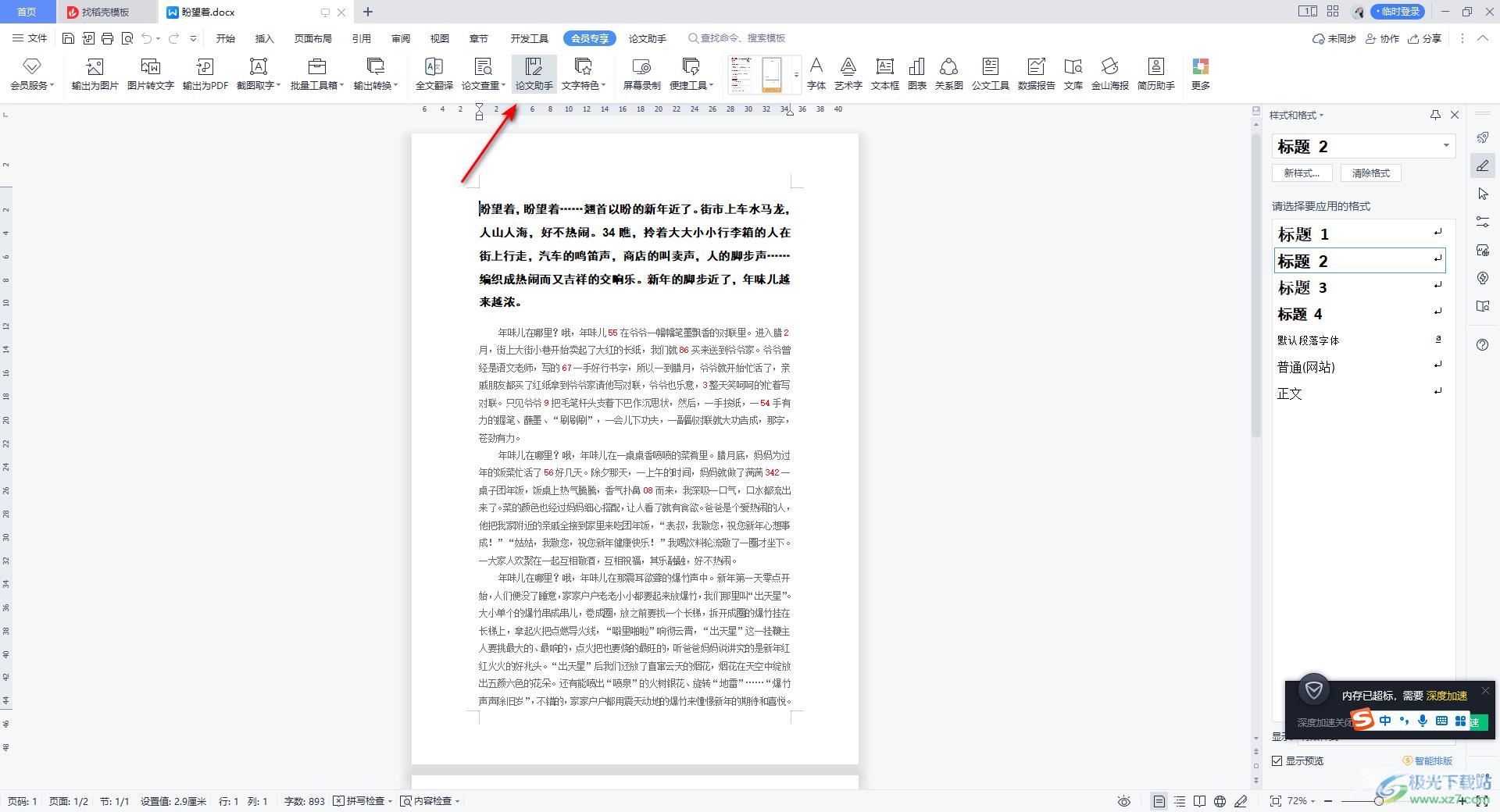
3.接着再在出现的工具栏中将【论文智能排版】这个选项进行鼠标左键点击打开。
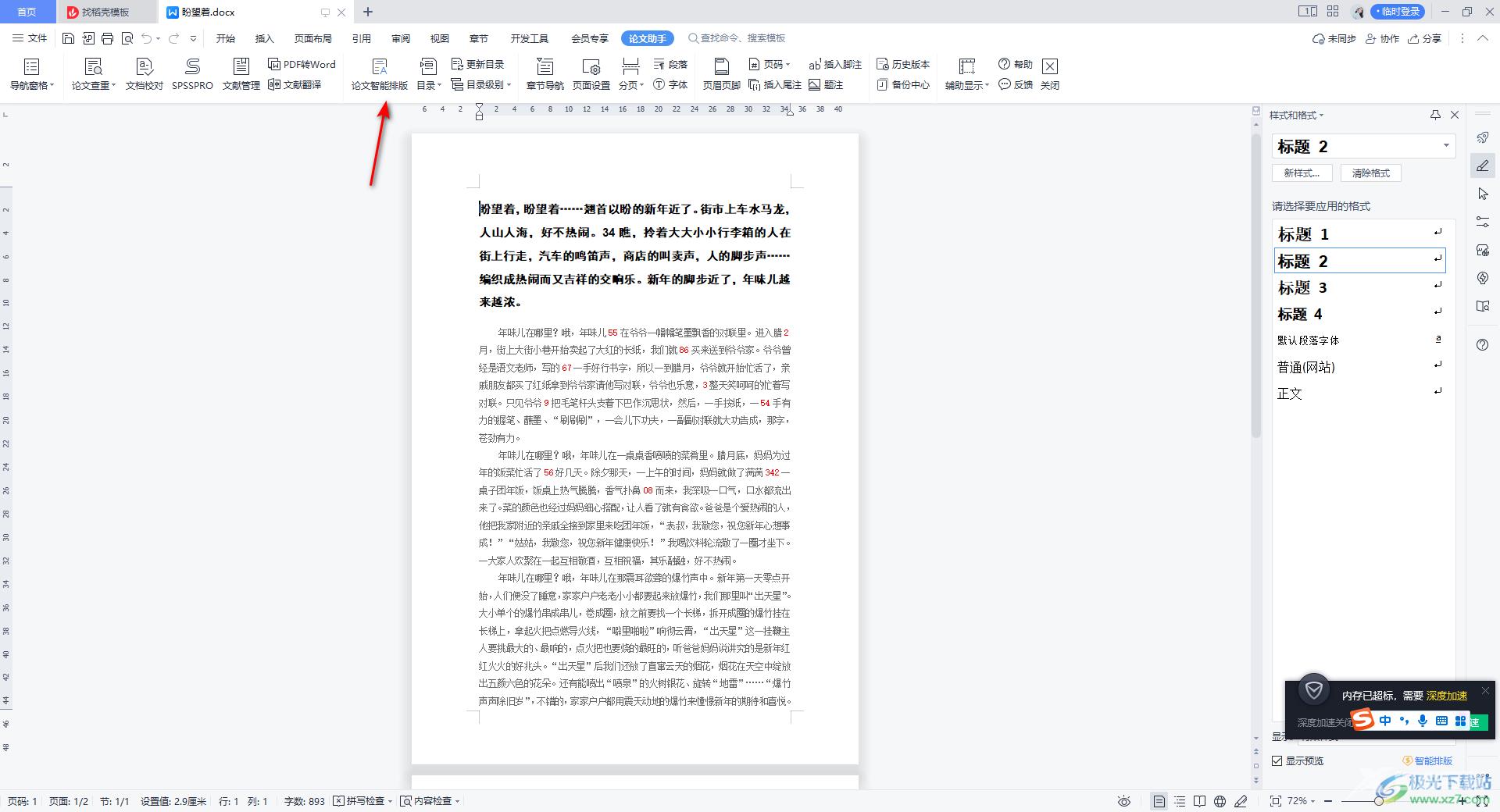
4.这时就会在我们的操作页面上弹出一个论文排版的窗口,在该窗口中你可以根据自己的需要来选择合适的排版样式,比如你是大学毕业生,那么你可以选择【本科毕业论文】,接着点击【开始排版】按钮即可。
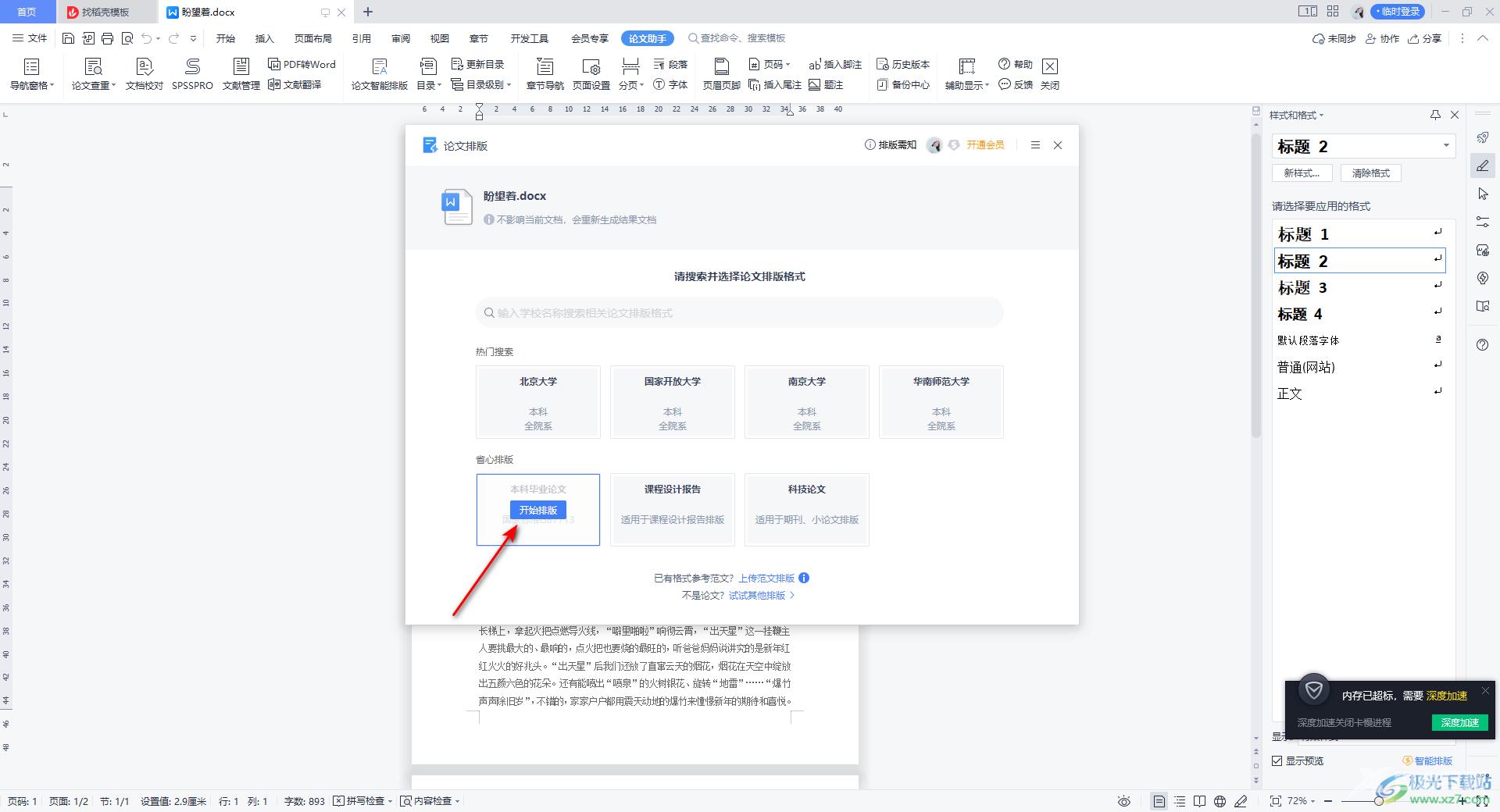
5.排版的时候需要几秒中的时间,十分的快速。
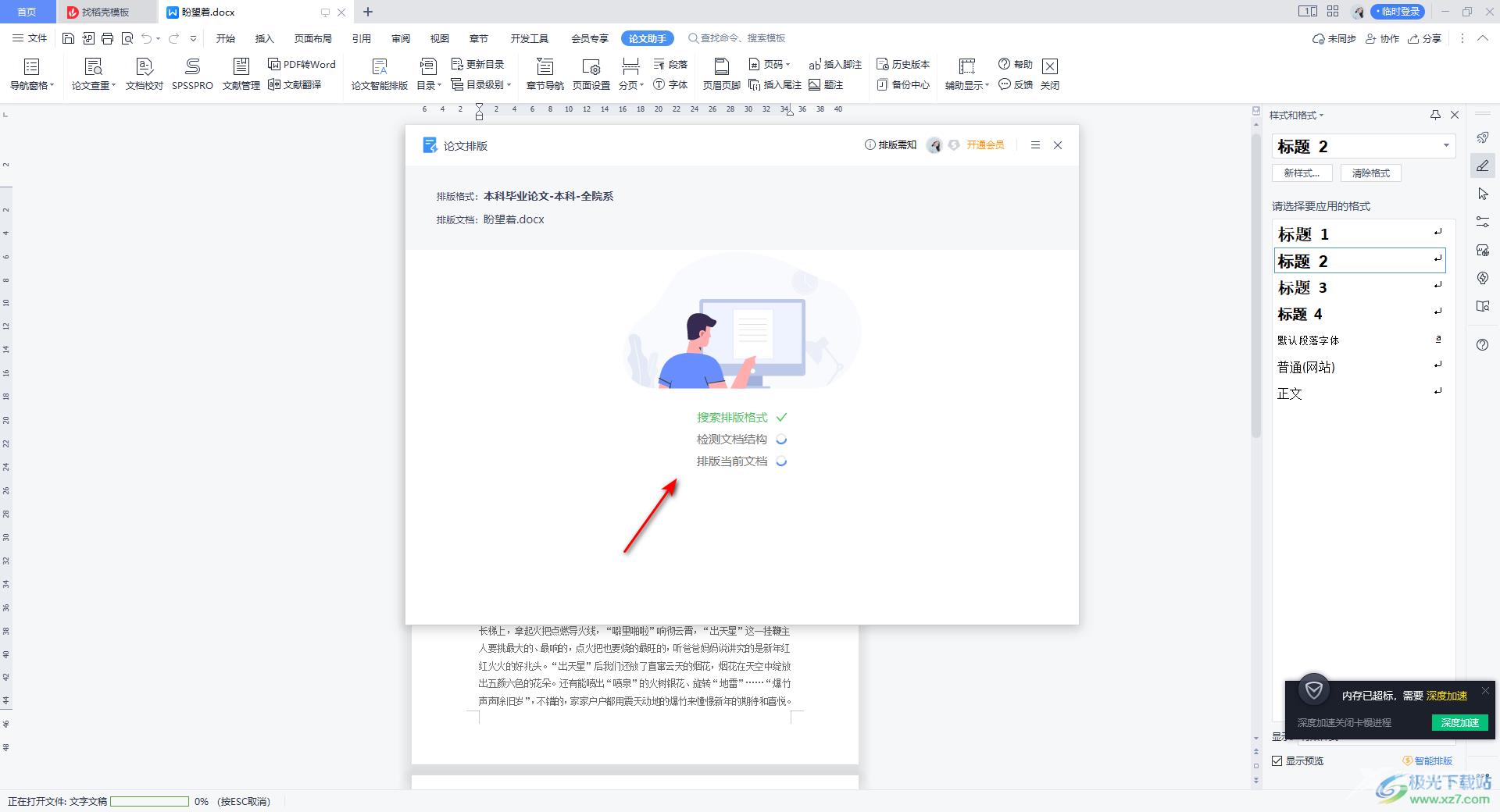
6.当你排版完成之后,你可以单击【预览结果】按钮进入到页面查看一下排版的一个效果。
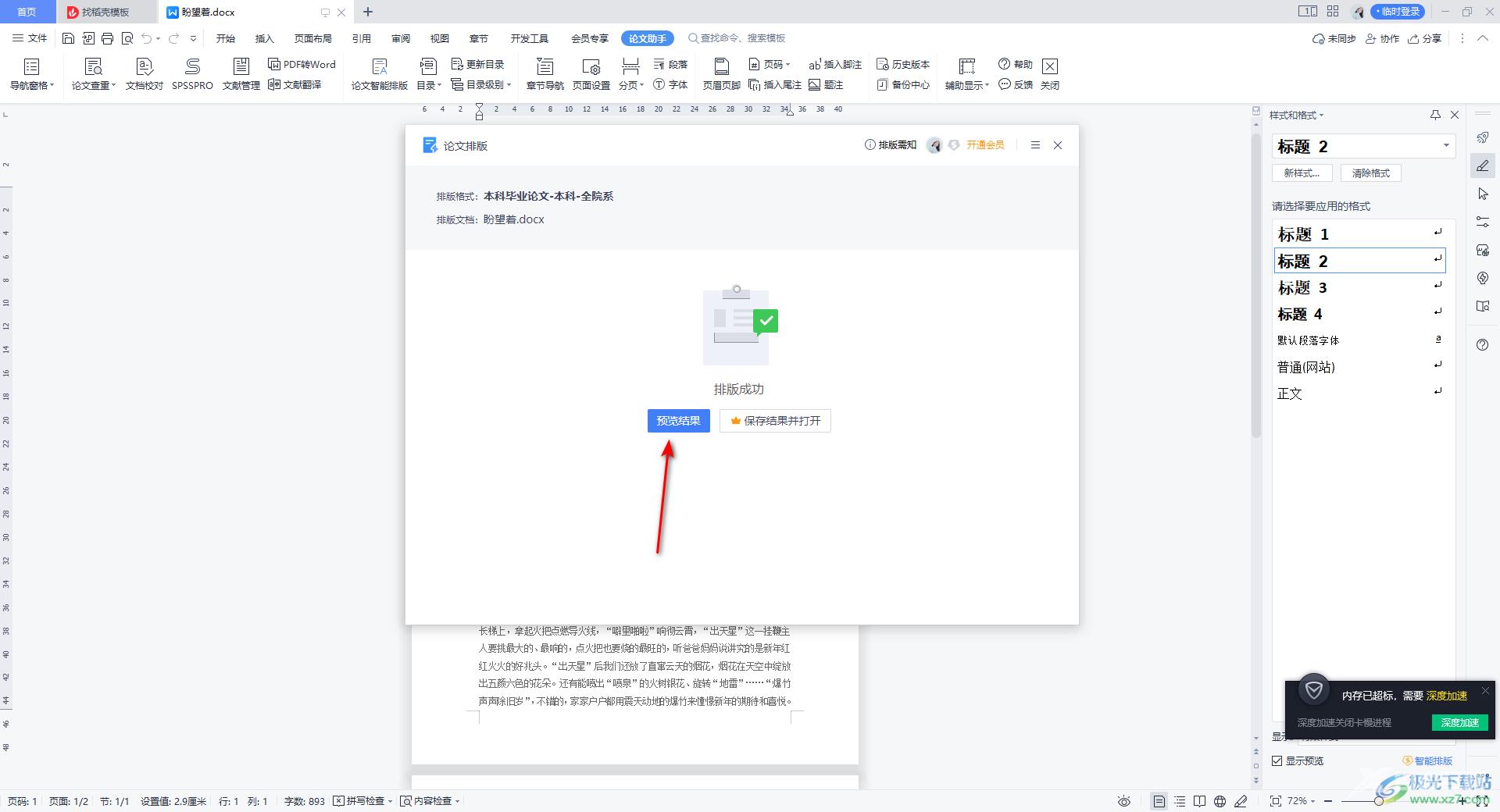
7.由于小编的文档和毕业论文的排版是差不多的,因此排列出来的文档页面可能没有太多的变化,如果你的论文没有任何的排列样式,那么你使用该功能的时候就会有鲜明的对比效果。
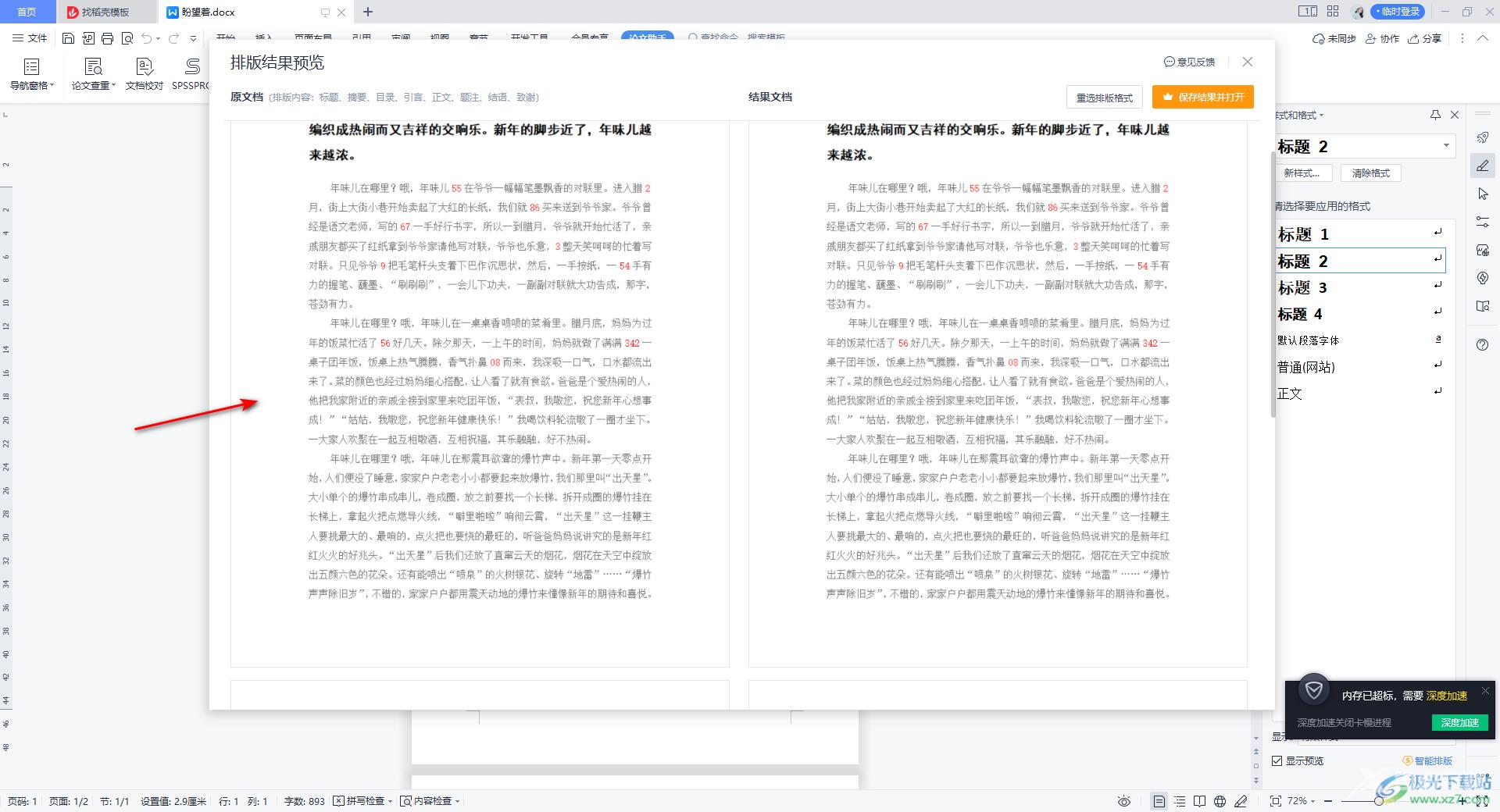
以上就是关于如何使用WPS Word进行论文排版的具体操作方法,我们在使用该软件编辑论文的时候,如果你不想要自己排列论文格式,那么你可以通过论文智能排版功能来操作即可,可以帮助你节省很多的时间,十分的方便,感兴趣的话可以操作试试。
